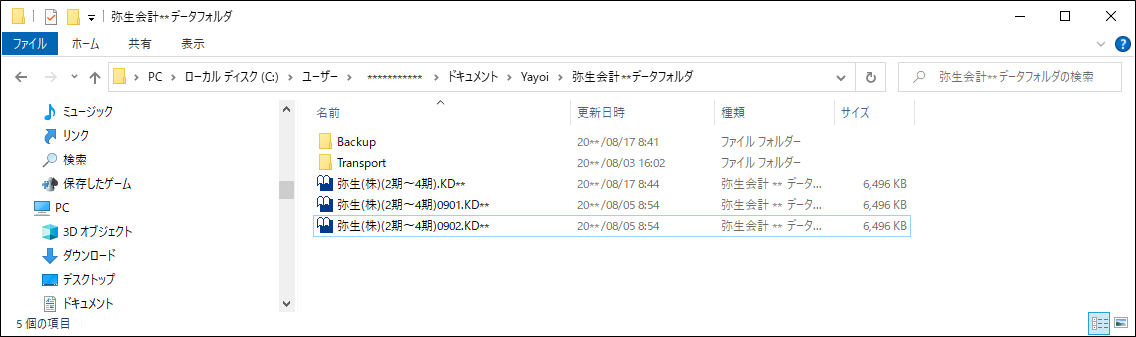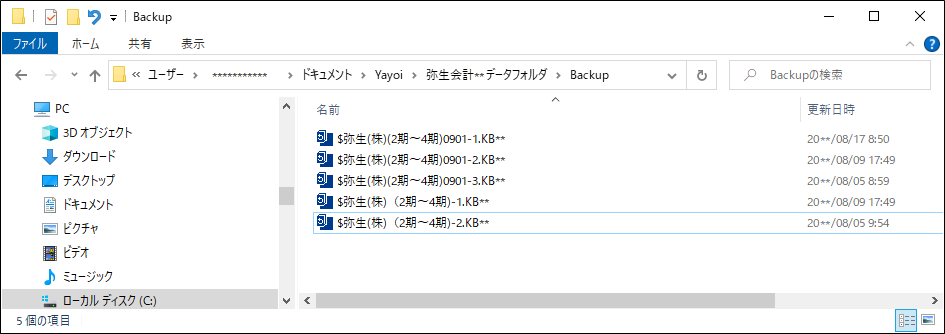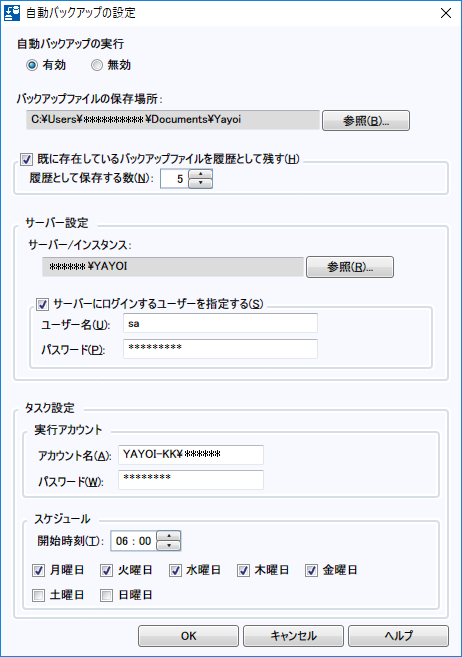「弥生会計のデータが消えてしまった…。」など、データ紛失に関するトラブルが発生していませんか?一度削除してしまったデータは、内部的にパソコンに保存されている限りデータを復旧できる可能性があります。
しかし、不必要な作業によって内部的に保存されているデータまで削除してしまうことで、最悪の場合二度とデータが取り出せなくなってしまうリスクがあります。
本記事では、弥生会計でデータが消えた場合の原因や、確認事項、対処法を順番に解説しています。
目次
弥生会計でデータが消えた主な症状
パソコンの電源が入らない・起動しない時の主な症状は次の通りです。弥生会計でデータが消えたケースは以下が考えられます。
- 古い内容のバックアップファイルを上書きで復元した
- 旧製品の事業所データファイルに入力していた
- 別の事業所データファイルに入力していた
- 年度を間違えて入力していた
同じ症状でも、原因はさまざまです。パソコンを起動させるためには適切な対処法を実行する必要があります。状況を見誤り、適切でない対処法を実行してしまうと状況が悪化します。
PCが起動できない原因は、見た目や使用感から判断できるようなもの(起動ランプ・異音など)だけではないため、自己判断では原因を見誤ってしまうケースが多いです。そのため正確な原因を把握し起動させるには知見を持った業者の診断を受ける必要があります。
当社では相談から初期診断・お見積りまで24時間365日体制で無料でご案内しています。ぜひ気軽にご相談ください。
弥生会計でデータが消えた場合の復元方法3選
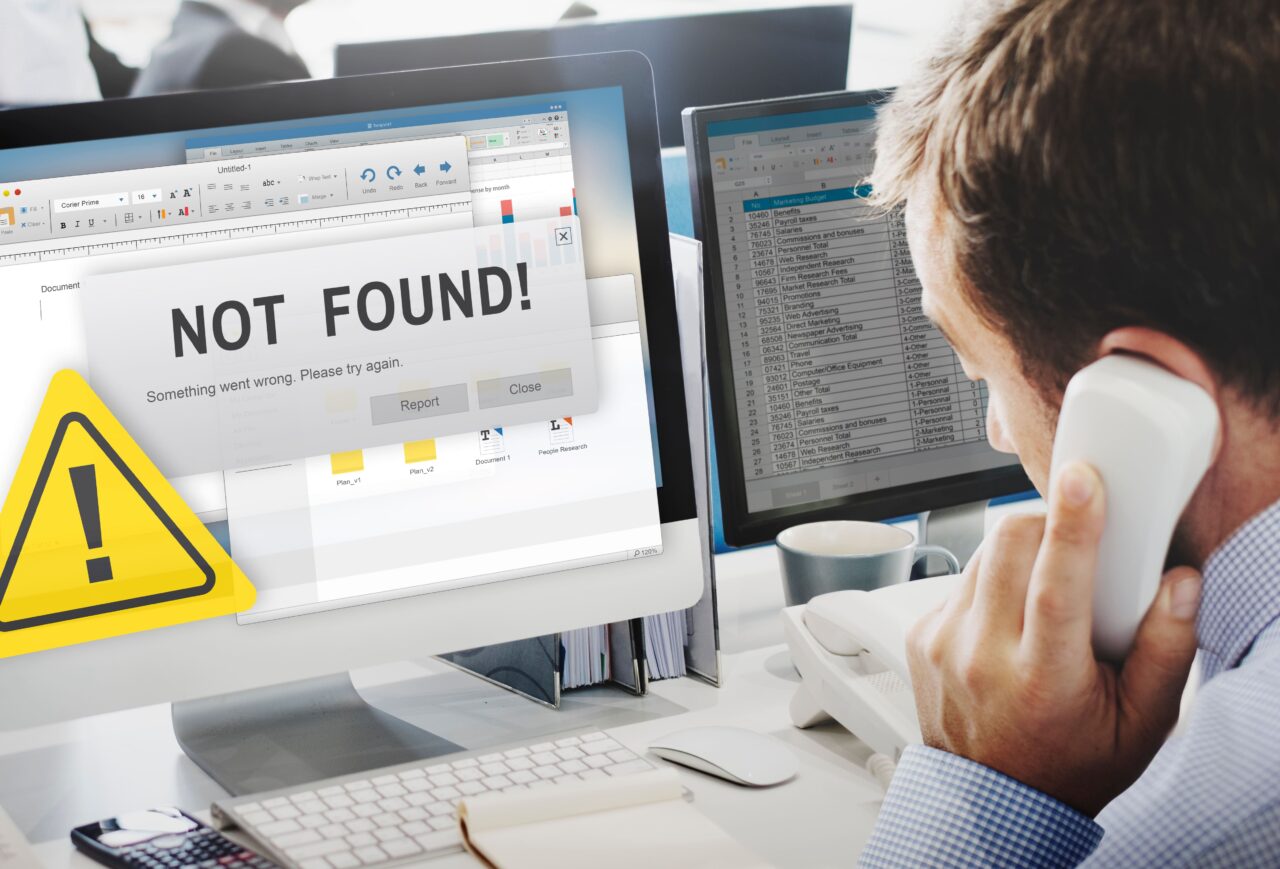
弥生会計でデータを消失し、上記の方法で復元できなかった場合は、以下の3つの方法でデータを復元しましょう。
弥生ドライブに保存している事業所データファイルを開いている場合
別の事業所ファイルに書き込んでいる可能性があるので、弥生ドライブを起動して、事業所データファイルがあるかを確認します。
- 製品を終了する
- 弥生ドライブを起動する
- 「名前」「更新日時」から推測して、入力した内容が残っている可能性がある事業所データファイルをクリック
- 年度が正しいか、仕分け日記帳やその他帳簿、集計表で入力した内容が残っているか確認する
同じような事業所データファイルが複数存在する場合は、②に戻って繰り返しデータを開いて確認してください。
弥生ドライブに保存してあるファイルの履歴に、入力した内容が残っている可能性があり、履歴から復元することで、以前の状態に戻すことができます。
コンピューターのローカルドライブに保存している事業所データファイルを開いている場合
事業所データファイルの保存先(初期値)に、取り出したいデータファイルがあるかを確認します。
- 製品を終了する
- Windowsのスタートボタンを右クリックして「エクスプローラー」をクリック
- 「ドキュメント」→「Yayoi」→「弥生会計○○データフォルダ」をクリック

- 「名前」と「更新日時」から推測して、入力した内容が残っていたと考えられる事業所データファイルをダブルクリック
- 年度が正しいか、仕訳日記帳やその他帳簿、集計表で入力した内容が残っていることを確認する
製品の再起動を行い、最新の事業所データファイルが開くか、確認してください。終了時に自動でHDDに保存されているバックアップファイルを復元することで、データを復元できる可能性があります。
- 製品を終了する
- Windowsのスタートボタンを右クリックして「エクスプローラー」をクリック
- 「ドキュメント」→「Yayoi」→「弥生会計○○データフォルダ」→「Backup」をクリック

- 「名前」や「更新日時」から推測して、入力した内容が残っていたと考えられる事業所データのバックアップファイルをダブルクリック(データ名の後に[-1]が付いているものが一番新しいバックアップファイル)
- 「バックアップファイルの復元」画面が表示される
- 復元場所、復元データ名を設定して復元
- 「バックアップファイルの復元は、正常に終了しました。」のメッセージが表示されたら「OK」をクリック
- 「復元した事業所データを開きますか?」のメッセージが表示されたら「OK」をクリック
- 年度が正しいか、仕訳日記帳やその他帳簿、集計表で入力した内容が残っていることを確認
- 製品を再起動し、最新のデータファイルが開くか確認する
自動バックアップファイルは、1つの事業所データファイルにつき、初期値で最大「₋5」(5つ)まで作成することができます。
「₋1」を復元してデータが残っていなかった場合は、手順2に戻り、次の自動バックアップファイルを復元して確認を行ってください。
バックアップファイルから復元する
事業所データファイルが破損した場合や、誤操作を行う前の状態に戻したい場合は、バックアップファイルを復元することで、バックアップ作成時の事業所データに復元することができます。
しかし、事前にバックアップを取っているか、自動バックアップ機能をオンにしている必要があります。
- デスクトップの弥生 マイポータルのアイコンをダブルクリックして「弥生 マイポータル」を起動
- 「バックアップ」タブを選択
- 「自動バックアップの設定」をクリック

- 「自動バックアップの実行」で「有効」を選択し、バックアップファイルの保存場所やバックアップするサーバーの設定を行う
データの紛失に備えて、バックアップは取っておくようにしましょう。
- 「ファイル」メニューの「開く」で「事業所データの選択」画面で開く
- 「バージョン」で「弥生会計23」が選択されていることを確認し「参照先の設定」をクリック
- 旧バージョンのバックアップファイルを復元する場合は、復元するバックアップファイルのバージョンにチェックを付ける
- 「フォルダーを追加」をクリックして保存先を選択し「OK」をクリック
- 「参照先の設定」画面でバックアップファイルの保存場所が追加されたことを確認
- 「バックアップファイルの選択」画面に戻り、復元したいバックアップファイルを選択して「開く」をクリック
- 復元するバックアップファイルの情報を確認して「復元」をクリック
- 復元の終了メッセージが表示されたら「OK」をクリック
- 復元したデータを開くかを確認するメッセージが表示され「はい」をクリックすると、復元した事業所データが開く
バックアップを取っていない、復元できない場合は次の対処法に進んでください。
データ復元ソフトを使用する
データ復元ソフトを使用することで、データを取り戻せる可能性があります。比較的安価で手軽に実行できるメリットがありますが、必ず全てのデータを復元できるとは限りません。
特に物理障害の場合、ソフトの使用は機器への負担が高く、状態が悪化するだけでなく、完全にデータを消失する可能性があります。加えて、使用してデータの上書きが発生したなど、操作に失敗して復元できなかった場合、状態が悪化するため、専門業者でも高難易度の復旧作業になります。
ただし、技術力の高いデータ復旧業者であれば、データ復元ソフトの使用で消失したデータの復旧が可能な場合があります。このような業者は過去の復旧事例や復旧率、復旧に使用するツールや設備などをWebサイトなどに明確に記載しています。
データ復旧業者に依頼する
この記事で紹介してきた対処法で復元できなかった、バックアップを取っておらず必要なデータを復元できなかった場合は、データ復旧業者に相談しましょう。
データ復旧業者であれば、専門設備や技術を使用するため、個人で復旧作業を行うよりも復元率が高く、安全な方法になります。物理障害や重度論理障害は、機器を開封して修理する必要があるため、個人で修復することはほとんど不可能と言われています。
データ復旧業者の中には、無料で初期診断を行っている業者も存在するため、まずは相談してみることをおすすめします。
自力で対応できない場合はデータ復旧の専門業者に相談する

自力で対応できない場合や、機器が物理的に破損している場合、個人での修復は困難です。重要なデータが含まれている場合、データ復旧専門業者に依頼するのが最も安全です。
データ復旧業者では、問題の根本原因を特定し、安全にデータを回復する最善の方法を提案できます。デジタルデータリカバリーでは、相談から初期診断・お見積りまで24時間365日体制で無料でご案内しています。まずは復旧専門のアドバイザーへ相談することをおすすめします。
デジタルデータリカバリーの強み

デジタルデータリカバリーは、「データ復旧専門業者14年連続データ復旧国内売り上げNo.1」の実績を持つデータ復旧業者です。データ復旧の技術力として、「データ復旧率最高値95.2%」を誇っています。
また、データ復旧業者の最後の砦と言われる所以として、「他社で復旧できなかった機器のご相談件数7,300件超」の実績を信頼いただいています。他社で復旧してもらえなかった機器であっても、デジタルデータリカバリーの復旧技術であれば復旧できたという事例も多数ございます。是非ご相談ください。
初期診断・相談・見積まで無料で対応可能
初期診断とは、機器に発生した障害の原因を正確に特定し、復旧の可否や復旧方法を確認する工程です。デジタルデータリカバリーでは、経験豊富な技術者が「初期診断」を行い、内部の部品にダメージを与えることなく問題を見つけます。
データ障害のパターン15,000種類以上もありますが、「ご相談件数46万件超」(算出期間:2011年1月1日~)を持つ当社は、それぞれの障害原因をデータベースから即座に情報を引き出し、原因を正確に特定できる体制を整えています。
よくある質問
いえ、かかりません。当社では初期診断を無料で実施しています。お客様の機器に初期診断を行って初めて正確なデータ復旧の費用がわかりますので、故障状況を確認しお見積りをご提示するまで費用は頂いておりません。
※ご郵送で機器をお預けいただいたお客様のうち、チェック後にデータ復旧を実施しない場合のみ機器の返送費用をご負担頂いておりますのでご了承ください。
機器の状態によって故障の程度が異なりますので、復旧完了までにいただくお時間はお客様の機器お状態によって変動いたします。
弊社は、復旧完了までのスピードも強みの1つで、最短即日復旧・ご依頼の約8割を48時間以内に復旧完了などの実績が多数ございます。ご要望に合わせて柔軟に対応させていただきますので、ぜひご相談ください。
営業時間は以下の通りになっております。
365日24時間、年中無休でお電話でのご相談・復旧作業・ご納品・アフターサービスを行っています。お困りの際は是非ご相談ください。
電話受付:0:00~24:00 (24時間対応)
電話番号:0800-333-6302
来社受付:9:30~21:00
復旧できる可能性がございます。
弊社では他社で復旧不可となった機器から、データ復旧に成功した実績が多数ございます。 他社大手パソコンメーカーや同業他社とのパートナー提携により、パートナー側で直せない案件を数多くご依頼いただいており、様々な症例に対する経験を積んでおりますのでまずはご相談ください。
この記事を書いた人

デジタルデータリカバリー データ復旧エンジニア
累計相談件数46万件以上のデータ復旧サービス「デジタルデータリカバリー」において20年以上データ復旧を行う専門チーム。
HDD、SSD、NAS、USBメモリ、SDカード、スマートフォンなど、あらゆる機器からデータを取り出す国内トップクラスのエンジニアが在籍。その技術力は各方面で高く評価されており、在京キー局による取材実績も多数。2021年に東京都から復旧技術に関する経営革新優秀賞を受賞。